يحتاج Amazon Prime Video إلى مقدمة قليلة ؛ إنها واحدة من أكثر منصات البث شعبية وتنوعًا. بالإضافة إلى ذلك ، فإنه يوفر تخصيصات يصعب منافستها.
تتناول هذه المقالة كيفية تمكين وتعطيل ترجمات Amazon Prime Video لـ Firestick و Roku وأجهزة التلفزيون الذكية والمزيد. بالإضافة إلى الأدلة السريعة ، يوجد قسم للأسئلة الشائعة لمساعدتك على تعديل مظهر الترجمة ، وهناك أيضًا بعض نصائح استكشاف الأخطاء وإصلاحها في حالة مواجهة مشاكل.

من المهم ملاحظة أن معظم محتوى Amazon Prime يتميز بأوصاف صوتية ومسارات بديلة وترجمات مختلفة. أيضًا ، ليس من غير المألوف أن يقدم الفيديو مجموعة من الإضافات المعينة.
كيفية تشغيل أو إيقاف تشغيل ترجمات فيديو Amazon Prime من جهاز Firestick
قبل تشغيل المحتوى ، تحتاج إلى تحديد اللغة المطلوبة.
أثناء مشاهدة العرض الذي تختاره ، اضغط على زر الخطوط الأفقية الثلاثة على جهاز التحكم عن بُعد Fire TV Stick.
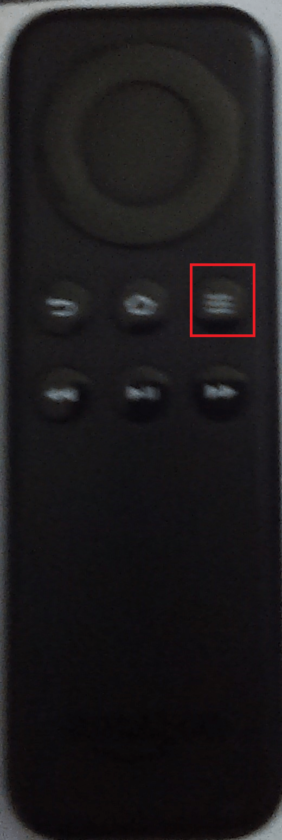
بعد ذلك ، اضغط على الزر لأعلى وحدد الترجمة .
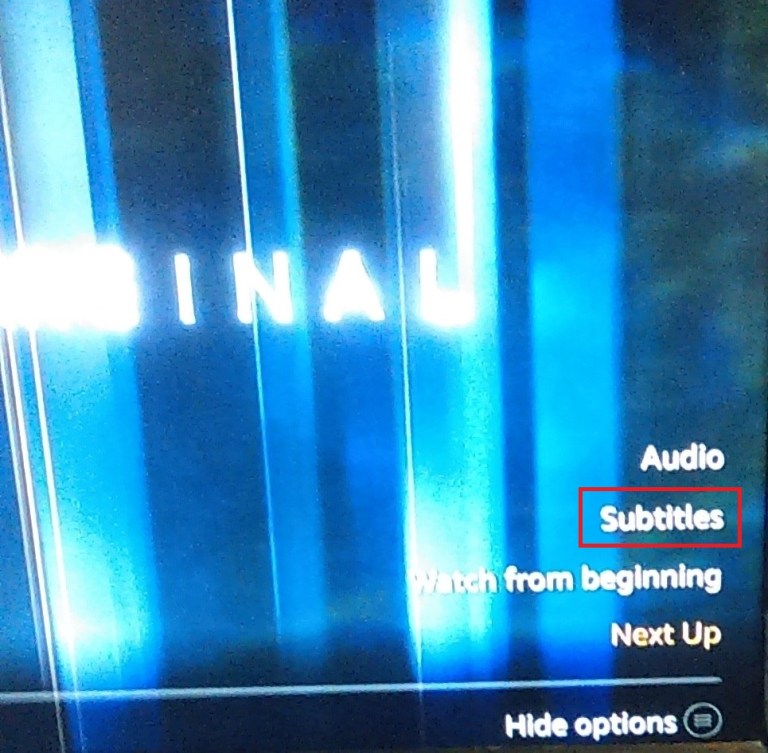
ثم حدد الترجمات مرة أخرى.
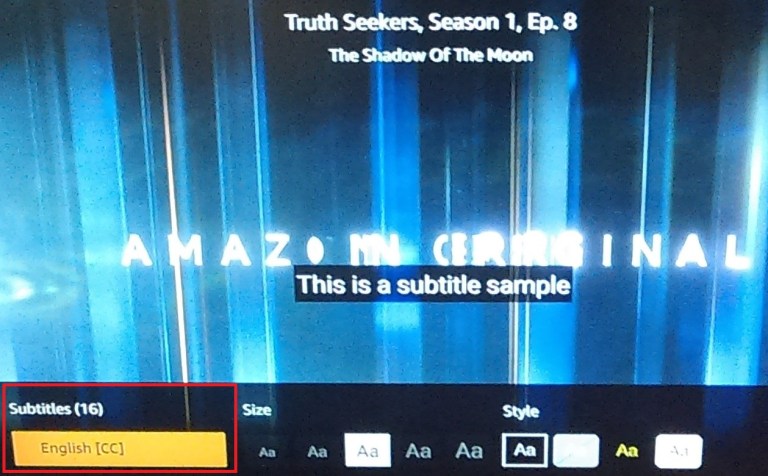
الآن ، اختر ترجماتك المفضلة.
عندما تقوم بدفق مقطع فيديو ، تظهر أيقونة CC المذكورة سابقًا في قائمة التشغيل. استخدم جهاز التحكم عن بُعد الخاص بك للانتقال إلى الرمز وتحديده. يتيح هذا الإجراء فورًا ترجمة هذا الفيديو فقط ، وإذا كنت تريد إيقاف تشغيلها ، فكرر العملية.
كيفية تشغيل / إيقاف تشغيل ترجمات فيديو Amazon Prime من وحدة تحكم Xbox أو PlayStation
إذا كنت تصل إلى Amazon Prime Video عبر وحدة تحكم في الألعاب ، فإن خطوات تمكين / تعطيل الترجمة هي نفسها كما هو موضح في Fire TV Stick. ولكن بدلاً من استخدام جهاز التحكم عن بُعد ، يمكنك استخدام الأزرار وأزرار التنقل الموجودة على عصا التحكم أو وحدة التحكم في وحدة التحكم.

كيفية تشغيل / إيقاف تشغيل ترجمات فيديو Amazon Prime من جهاز Roku
يعتمد عدد الميزات التي يمكنك الوصول إليها على الجهاز الذي تستخدمه. لا يدعم Roku الترجمات المحددة مسبقًا ، لكن هذا لا يعني أنه لا يمكنك استخدامها. يتم تغيير إعدادات الترجمة من قوائم Roku. هيريس كيفية القيام بذلك.
احصل على جهاز التحكم عن بعد Roku واضغط على زر الصفحة الرئيسية .
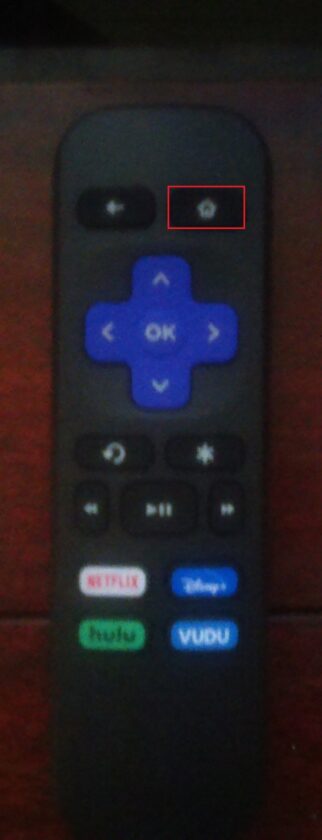
بعد ذلك ، حدد الإعدادات على يسار القائمة.
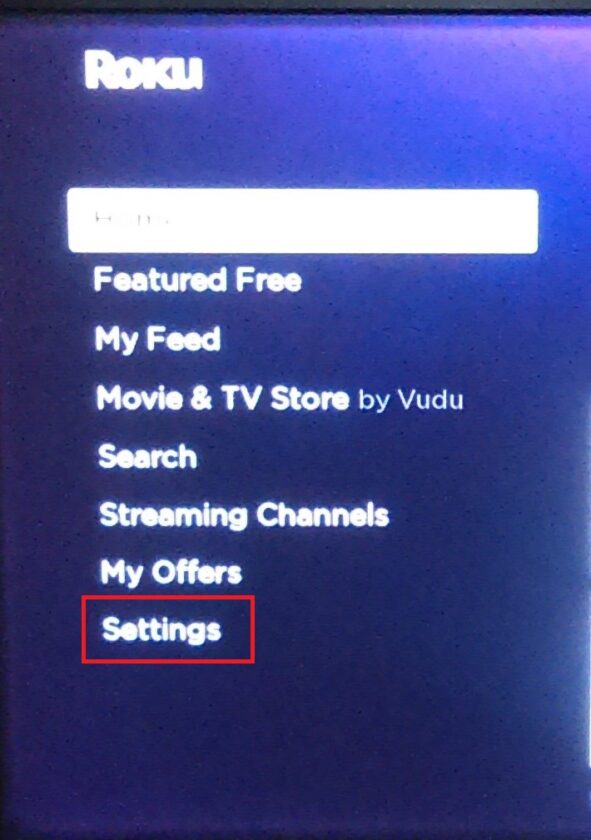
انتقل إلى إمكانية الوصول .
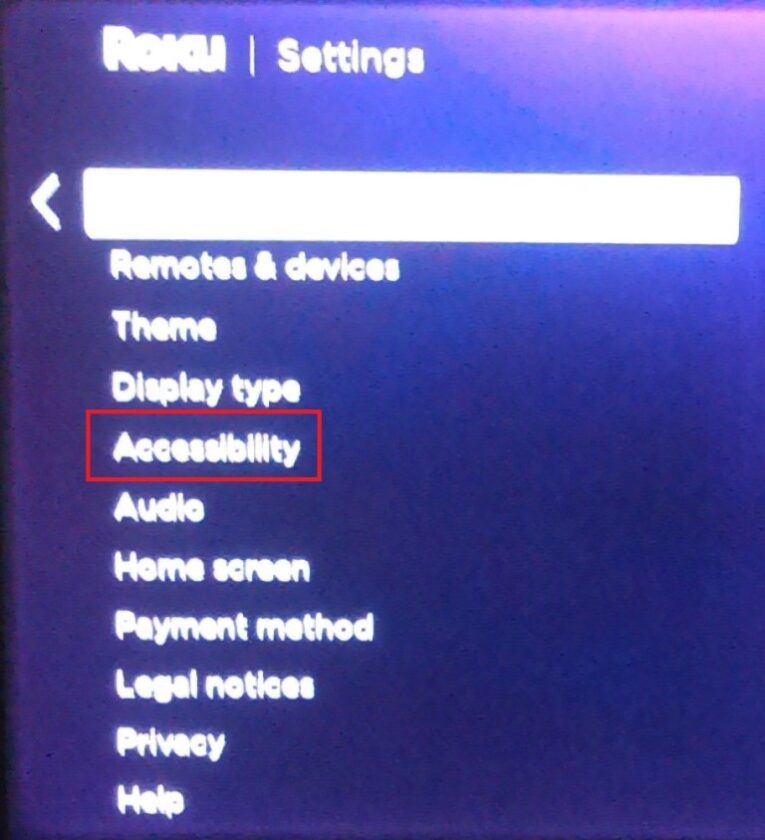
بعد ذلك ، اختر وضع Caption ، ثم اختر أحد الخيارات الثلاثة — On أو Off أو Always أو On Replay.
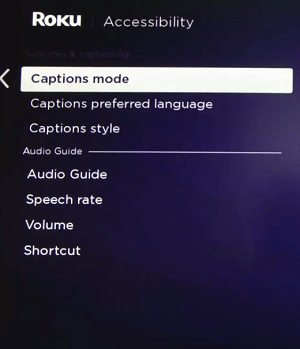
يمكنك الآن تشغيل الفيديو والضغط على زر السهم لأسفل بجهاز التحكم عن بُعد لإظهار نافذة المعلومات.
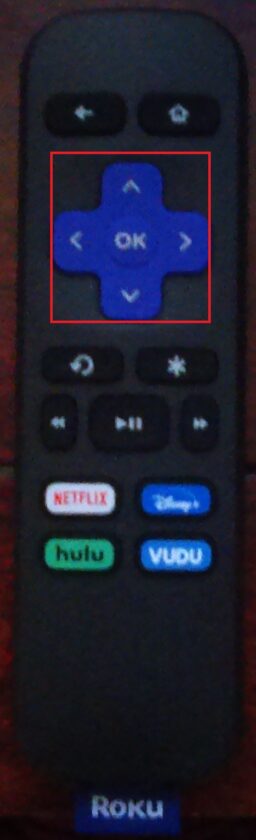
تظهر أيقونة CC على يمين النافذة ؛ حدده لتمكين الترجمة أو تعطيلها.
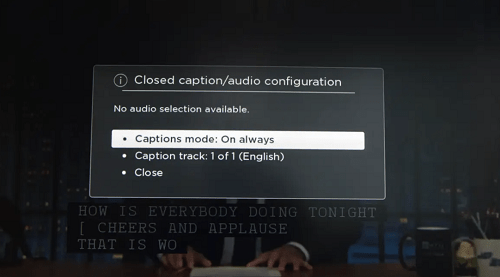
ملحوظة:
إذا كنت تستخدم جهاز Roku سابقًا ، فيمكنك الوصول إلى الترجمة بالضغط على مفتاح النجمة (*) الموجود بجهاز التحكم عن بُعد. ولكن في Roku Ultra والإصدارات الأحدث ، تحتاج إلى الضغط على مفتاح Down .
كيفية تشغيل / إيقاف تشغيل ترجمات فيديو Amazon Prime من Android أو iPhone
طريقة تمكين وتعطيل الترجمة على تطبيق Amazon Prime Video هي نفسها بالنسبة لأجهزة iOS و Android. بالطبع ، يفترض هذا القسم أنك قمت بتثبيت التطبيق وتسجيل الدخول إليه.
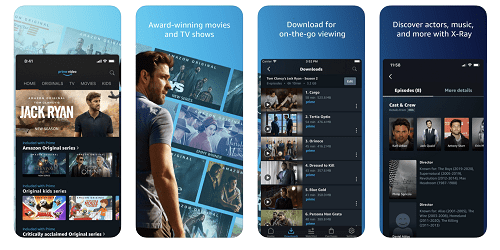
- قم بتشغيل تطبيق Prime Video واختر المحتوى الذي ترغب في بثه. أثناء تشغيل الفيديو ، انقر فوق الشاشة للوصول إلى عناصر التحكم في التشغيل.
- اضغط على أيقونة فقاعة النص في الزاوية العلوية اليمنى من الشاشة ، ثم حدد الترجمة.
إذا كنت ترغب في تعطيلها ، كرر الإجراءات وحدد إيقاف ضمن الترجمة.
كيفية تشغيل ترجمات فيديو Amazon Prime أو إيقاف تشغيلها من جهاز كمبيوتر شخصي أو جهاز Mac
يحتوي Amazon Prime Video على عميل ويب ممتاز ، ومرة أخرى ، فإن تشغيل الترجمة هو نفسه بالنسبة لأجهزة الكمبيوتر الشخصية وأجهزة Mac. ليس ذلك فحسب ، بل تتبع الخطوات المطلوبة أيضًا نفس المنطق كما هو الحال مع أي جهاز آخر قد تستخدمه.
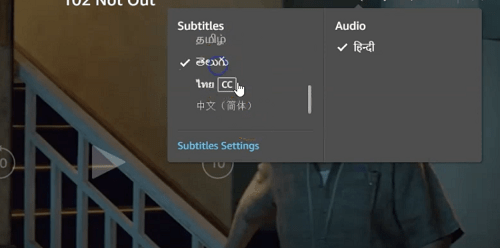
ابحث عن الفيديو الذي ترغب في مشاهدته وقم بتشغيله. بعد ذلك ، قم بالوصول إلى قائمة التشغيل وانقر على فقاعة النص في الزاوية العلوية اليمنى من الشاشة.
ضمن الترجمة ، حدد لغة الترجمة وقم بتمكين الميزة. على اليمين ، توجد قائمة صوت حيث يمكنك اختيار لغة صوت مختلفة ، إذا كانت متوفرة.
كيفية تشغيل / إيقاف تشغيل ترجمات فيديو Amazon Prime من تلفزيون ذكي: Samsung و LG و Panasonic و Sony و Vizio
في الوقت الحالي ، لن يكون من الصعب تخمين كيفية تشغيل ترجمات Prime Video وإيقاف تشغيلها عبر تلفزيون ذكي. قم بتشغيل مقطع فيديو ، والوصول إلى قائمة التشغيل ، وحدد رمز CC لتشغيل الترجمة وإيقاف تشغيلها.
الشيء العظيم هو أن تطبيق Prime Video متاح في جميع العلامات التجارية التلفزيونية الشهيرة ، بالإضافة إلى عدد قليل ربما لم تسمع به من قبل. إليك كيفية تمكين ترجمات Amazon Prime Video على أجهزة تلفزيون ذكية محددة.
ضوابط ترجمة فيديو Samsung TV Prime
- لتمكين الترجمة على تلفزيون سامسونج الذكي ، قم بالوصول إلى إعدادات الجهاز .
- بعد ذلك ، انتقل إلى إمكانية الوصول .
- ثم اختر Caption Settings وحدد خيار Caption . عند تمكين الترجمة ، تتحول الدائرة بجوار التسمية التوضيحية إلى اللون الأخضر.

تتميز القائمة نفسها أيضًا بوضع التسمية التوضيحية . لا تتردد في الاحتفاظ بهذا الإعداد كإعداد افتراضي. خلاف ذلك ، قد تعرض تشغيل الترجمة للخطر.
أدوات التحكم في ترجمات فيديو LG TV Prime
- احصل على جهاز التحكم عن بُعد من LG واضغط على زر الصفحة الرئيسية ، ثم حدد رمز الإعدادات في الجزء العلوي الأيمن من الشاشة.
- حدد علامة التبويب إمكانية الوصول في الجزء السفلي من الشاشة واختر تشغيل أو إيقاف تشغيل ضمن قائمة التسمية التوضيحية المغلقة. الآن ، يمكنك الوصول إلى Prime Video ، وتشغيل المحتوى الذي ترغب في مشاهدته ، والضغط على أيقونة CC هناك.
عناصر تحكم Panasonic TV Prime Video Subtitle
إذا كان لديك تلفزيون Panasonic أحدث ، ألق نظرة على جهاز التحكم عن بُعد ، يجب أن يكون هناك زر CC. يؤدي الضغط على زر CC إلى التبديل بين تشغيل الترجمة وإيقافها على الفور.

يحتاج أولئك الذين لديهم طرز أقدم إلى الوصول إلى قائمة التلفزيون بالضغط على الزر المقابل في جهاز التحكم عن بُعد. بمجرد الدخول ، اختر الإعداد واضغط على زر موافق . قم بالتمرير لأسفل في قائمة الإعداد حتى تصل إلى CC واضغط على موافق مرة أخرى. اختر On أو Off داخل قائمة CC وقم بالتأكيد بالضغط على OK .
عناصر تحكم Sony TV Prime Video Subtitle
- على جهاز التحكم عن بُعد من سوني ، اضغط على زر الصفحة الرئيسية واختر الإعدادات من القائمة الرئيسية.
- بعد ذلك ، انتقل إلى Digital Set-Up وقم بتأكيد التحديد بالضغط على الزر الدائري .
- اختر Subtitle Set-Up ، واضغط على الزر الدائري مرة أخرى ، واختر خيار الترجمة الذي ترغب في استخدامه. للعودة ، اضغط على زر الصفحة الرئيسية مرتين ، قم بتشغيل Prime Video ، ثم قم بتشغيل الترجمة أو إيقاف تشغيلها داخل الفيديو.
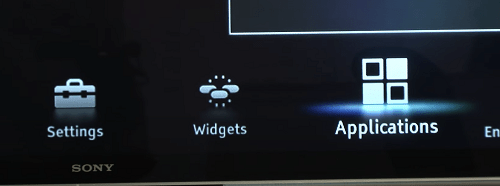
ضوابط ترجمة الفيديو Vizio TV Prime
- مرة أخرى ، يبدأ كل شيء بالضغط على زر في جهاز التحكم عن بُعد. هذه المرة ، اضغط على زر القائمة .
- استخدم أزرار التنقل للانتقال إلى أسفل وتحديد ” التسميات التوضيحية المغلقة” من القائمة.
- اختر Closed Captions مرة أخرى واستخدم موسيقى الروك اليمنى واليسرى على جهاز التحكم عن بُعد للتبديل بين تشغيل الترجمة وإيقافها. تقدم Vizio أيضًا التسميات التوضيحية المغلقة التناظرية والرقمية — وفي أغلب الأحيان ، لا تحتاج إلى تغيير أي شيء هنا.
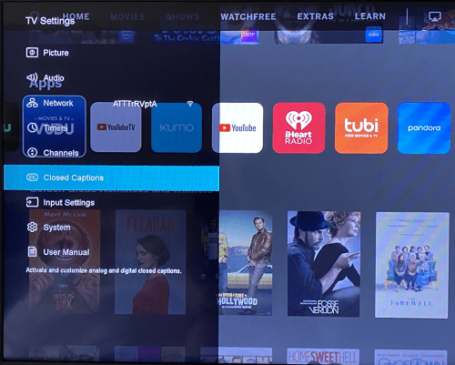
بغض النظر عن الطريقة التي تنظر بها إلى الفيديو ، يعد Prime Video قوة لا يستهان بها. على وجه الدقة ، ستتعرض لضغوط شديدة للعثور على خدمة بث أخرى تقدم إعدادات ترجمة مسبقة. اجمع بين ذلك وبين مجموعة رائعة من المحتوى وستكون Prime Video حقًا خدمة ممتازة.
أسئلة وأجوبة إضافية
كما ترى ، فإن Amazon Prime Video سهل الاستخدام ، ومدعوم جيدًا ، ولا داعي لاستخدام أي اختراق لاستخدام الترجمة. لا يزال ، تحقق من إجابات بعض الأسئلة التي قد تكون ذات أهمية.
هل يمكنني تغيير لغة الترجمة في Prime Video؟
الجواب السريع هو نعم ، يمكنك ذلك. عند الوصول إلى قائمة التشغيل ، يؤدي النقر فوق رمز مربع النص أو رمز CC إلى إظهار اللغات المتاحة. قم بالتمرير أو التمرير لأسفل في القائمة حتى تصل إلى اللغة التي ترغب في استخدامها وحددها.
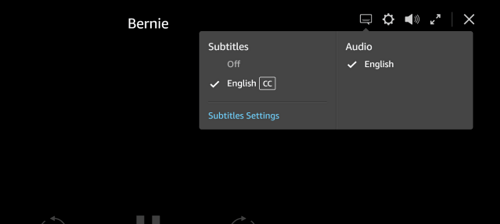
تسمح لك النافذة المنبثقة نفسها بتغيير تشغيل الصوت. ومع ذلك ، قد لا يتوفر هذا الخيار لجميع المحتويات. بالإضافة إلى ذلك ، يعتمد التوفر على جهاز البث الذي تستخدمه.
الترجمات تستمر في الظهور. ماذا افعل؟
لا شك أن الترجمات العنيدة مزعجة. ولكن يجب أن تكون قادرًا على العثور بسهولة على الجاني وإصلاح المشكلة.
ابدأ بفحص إعدادات الترجمة أو التسميات التوضيحية المغلقة على جهاز البث الخاص بك. لا يمكنها عادةً تجاوز تفضيلات Prime Video ، لكن لن يضر التحقق منها. بعد ذلك ، تابع التحقق من إعدادات CC في ملف تعريف Amazon الخاص بك.
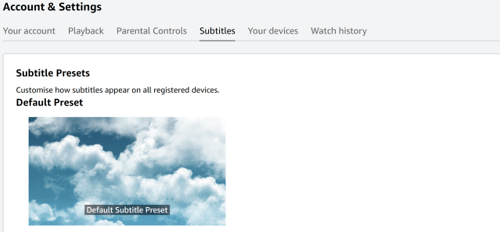
بعيدًا عن هذا الطريق ، أعد تشغيل التشغيل وستختفي الترجمات إلى الأبد.
هل يمكن تعديل حجم النص
نعم ، يمكنك ضبط حجم نص الترجمة في Prime Video. قم بالوصول إلى قائمة التشغيل وحدد رمز مربع النص. تحت نافذة الترجمة المنبثقة ، يوجد خيار إعدادات الترجمة.
قد يختلف تخطيط قائمة إعدادات الترجمة وفقًا لجهاز البث الذي تستخدمه. ولكن يمكنك اختيار أنماط الترجمة التي تغير الحجم بشكل فعال. ويمكنك ضبط الميزات الفردية مثل لون الخط والمخطط التفصيلي والخلفية وما إلى ذلك.
هل يمكن تغيير حجم الخط؟
يمكنك تغيير حجم الخط بنفس طريقة تغيير حجم النص. بمجرد الدخول إلى قائمة إعدادات الترجمة ، حدد حجم الخط ، واختر النوع الذي يناسب تفضيلات العرض الخاصة بك.
ولكن يمكنك أيضًا إنشاء إعداد مسبق للترجمة لـ Prime Video. قم بتسجيل الدخول إلى ملف تعريف Amazon الخاص بك ، وانقر على أيقونة الهامبرغر ، وحدد Prime Video ، واختر الإعدادات.
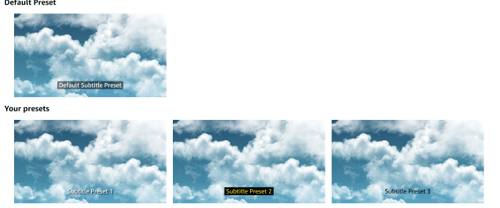
انتقل إلى علامة التبويب Subtitles ، وانقر فوق الخيار “تعديل” ضمن “الإعدادات المسبقة” ، واضبط حجم الخط الذي يناسبك.
ماذا أفعل إذا كانت ترجمات Prime Video الخاصة بي غير متزامنة؟
يجب أن تؤدي إعادة التشغيل السريع للترجمات أو تشغيل البث إلى إصلاح مشكلة مزامنة الترجمة ، ولكنها ليست بهذه السهولة دائمًا. تستخدم بعض جهات البث تنسيقًا مختلفًا للترجمة ، وقد تحتاج إلى تغيير الإعدادات على جهاز البث.
بالنسبة لخيارات الترجمة الرقمية أو التناظرية الثانوية ، قد تحتاج إلى اختيار CC2 أو CC3 ضمن الإعدادات. يحدث هذا السيناريو عادةً عندما تريد استخدام ترجمات مصاحبة غريبة ، لكنك تحتاج إلى التحقق مرة أخرى من متطلبات المذيع.